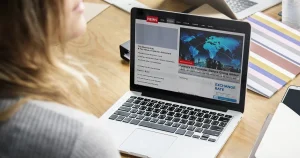TaxoPressは【旧Simple Tags】名前が変更された

TaxoPress
【目 次】
【TaxoPress】
タグ、カテゴリ、およびすべてのWordPress分類用語を作成および管理できます。このプラグインを使用すると、タグの新しい分類法を作成して、任意の投稿タイプに追加できます。TaxoPress では、分類法と用語を管理できます。用語を追加、名前変更、削除、削除、さらにはマージするためのツールがあります。
TaxoPress を使用すると、タグ、カテゴリ、およびすべてのWordPress分類用語を作成および管理できます。TaxoPress を使用すると、新しい分類法を作成して、任意の投稿タイプに追加できます。
| プラグインの名称 | TaxoPress は【旧Simple Tags】 |
| ダウンロード | TaxoPress をダウンロード【公式サイト】 |
| 有効インストール数 | 70,000+ |
| WordPressバージョン | 3.3以上 |
| 検証済み最新バージョン | 6.2.2 |
| PHPバージョン | 5.6以上 |
使い方
- タクソノミーの管理:新しいタクソノミーを作成し、各タクソノミーのすべての設定を編集できます。
- 関連する投稿:類似したタグとカテゴリを持つ投稿のリストを表示します
- タグクラウド:多くの構成オプションを使用して動的なタグクラウドを作成します。
- 用語の管理:用語をすばやく追加、名前変更、削除、削除、さらにはマージします。
- 投稿から用語を自動的に作成する:TaxoPressは投稿を分析し、関連するタグとカテゴリを自動的に作成できます。
- 投稿から用語を自動的に提案する:TaxoPressは、DandelionAPIとOpenCalaisAPIを使用して、WordPressコンテンツを分析し、投稿に追加できるタグを提案できます。
- 単語を用語に自動的にリンクする:「WordPress」という用語がある場合、自動リンク機能はコンテンツ内の「WordPress」のインスタンスを検索し、そのタグのアーカイブページへのリンクを追加します。
※TaxoPressの最新情報をWordPress公式サイト(プラグインディレクトリ)で確認のうえご利用ください。
プラグインのメリットとデメリット
WordPress最大の特徴の一つとして「プラグイン」があります。標準のWordPressにはない機能(プログラム)が「プラグイン」という形で配布されており、それらを追加インストールする事によって、Webサイトに様々な拡張機能を持たせる事が出来ます。しかしながら、プラグインやテーマとのマッチング、プラグイン同士の相性で不具合が発生することもあります。また、数多くのプラグインを利用する表示速度に影響を与えたり、悪意のあるプログラムが含まれたものもあり注意が必要です。
| メリット | デメリット |
|---|---|
| 必要な機能を簡単に導入することができる | 数が多くなると、サイトが重くなる |
| 管理画面だけで柔軟に対応できる | 数が多くなると、管理しきれなくなる |
| 難易度の高いコーディングをしなくてすむ | 他のプラグインと競合したり、バグがあったりするものもある |
| アップデートに伴い、プログラムの更新がされ対応してくれる | サポートが途中で終わることがある |
そして、最も注意したいのは、WordPressのコアプログラム(PHPのバージョンアップ)の進化等によってプラグインが利用できなくなることもあります。このようなリスクを避けたいのであれば、最初から機能が組み込まれている有料テーマの利用、バックアップ機能や高速かつセキュリティに対応したレンタルサーバーの利用が推奨されます。
プラグインのエラーを回復
プラグインのエラーは更新中に発生することが多く、画面が真っ白になったりします。プラグインが利用できなくなるだけではなく、WordPressにログインできなくなったりWEBサイトが表示されなくなったりすることもあります。プラグインの更新中は自動的にメンテナンスモードになりサイトにアクセスできなくなります。更新が終了すれば自動的にメンテナンスモードが解除されアクセスできるようになっていますが、更新中に何らかの原因で失敗してしまうとメンテナンスモードが解除されずアクセスできないといった状態になるわけです。
プラグインの更新中は自動的にメンテナンスモードになりサイトにアクセスできなくなります。更新が終了すれば自動的にメンテナンスモードが解除されアクセスできるようになっています。更新中に何らかの原因で失敗してしまうとメンテナンスモードが解除されずアクセスできないといった状態になるわけです。対処としては次の2つが代表的なものになっています。
プラグインのエラー対処「.maintenance」を削除
更新中は「.maintenance」というファイルが作成されメンテナンスモードに入ります。更新が成功しているのに解除されない場合はこのファイルを削除してやれば解除されサイトが表示されるようになります。
まず、FTPソフトを使ってWordPressをインストールしたフォルダにアクセスします。次に、「.maintenance」というファイルが作成されているはずなのでこのファイルを削除します。これで作業は終了しメンテナンスモードが解除されました。
- FTPソフトでWordPressインストールフォルダにアクセス
- ルート直下の「.maintenance」を削除する
- WordPress管理画面からは操作できない
プラグインのエラー対処プラグインを削除
「.maintenance」ファイルがないのにサイトが表示されない場合はプラグインを削除してみることです。但し、プラグインによっては複雑な設定をしていてプラグインが影響をしているのか確信が持てない時や複数のプラグインを更新中にエラーが発生して、どのプラグインかわからない場合はいきなり削除するのではなくプラグインのフォルダ名を変更するとよいでしょう。
プラグインはWordPressインストールフォルダに格納されています。例えば、プラグイン「WP-Maltibyte Patch」ならば「/wp-content/plugins/wp-multibyte-patch/」となっています。この「/wp-multibyte-patch/」を「/wp-multibyte-patch-back/」とかに変更して状況が改善されるかを確認し、不要と確定した場合に削除するとよいでしょう。
- FTPソフトでWordPressプラグインフォルダにアクセス
- プラグインフォルダ名を変更してみる
- エラーの原因プラグインが確定したら削除する
- WordPress管理画面からは操作できない